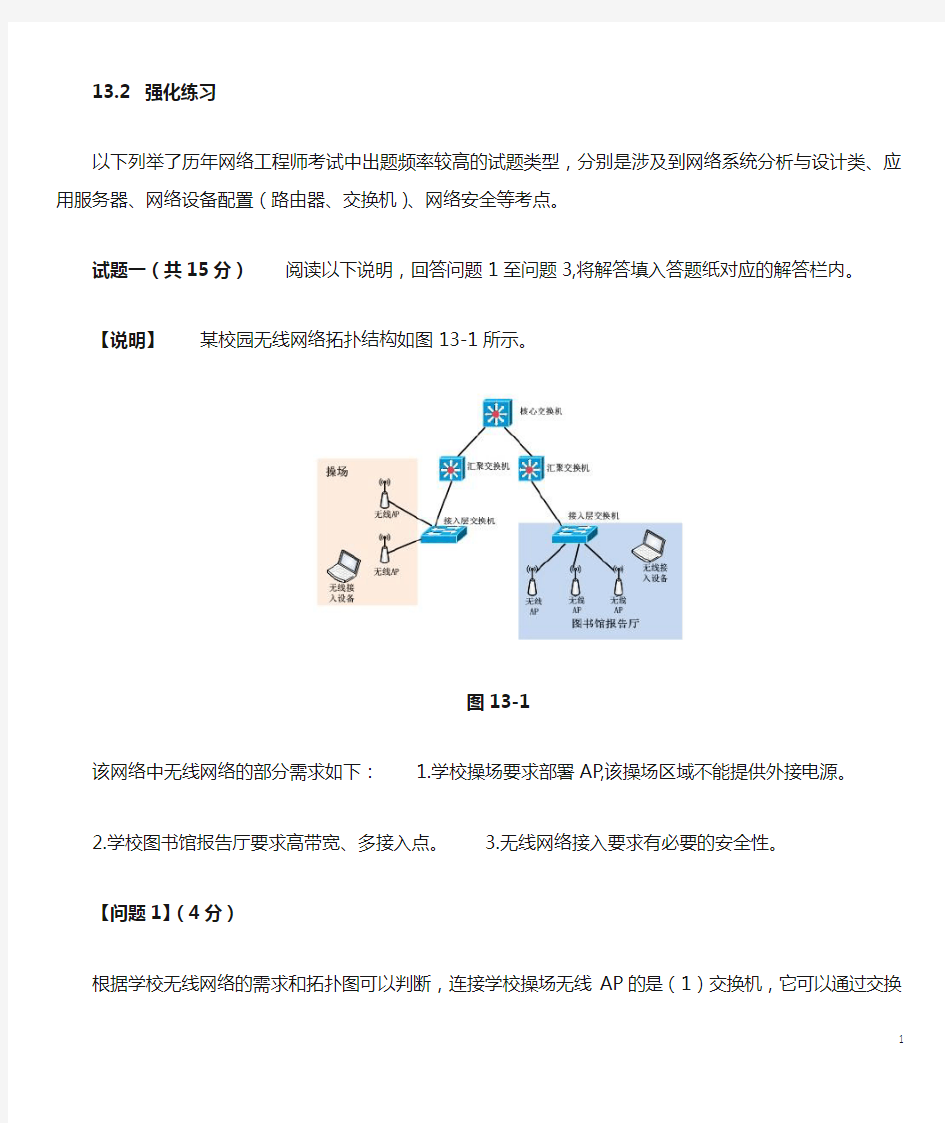
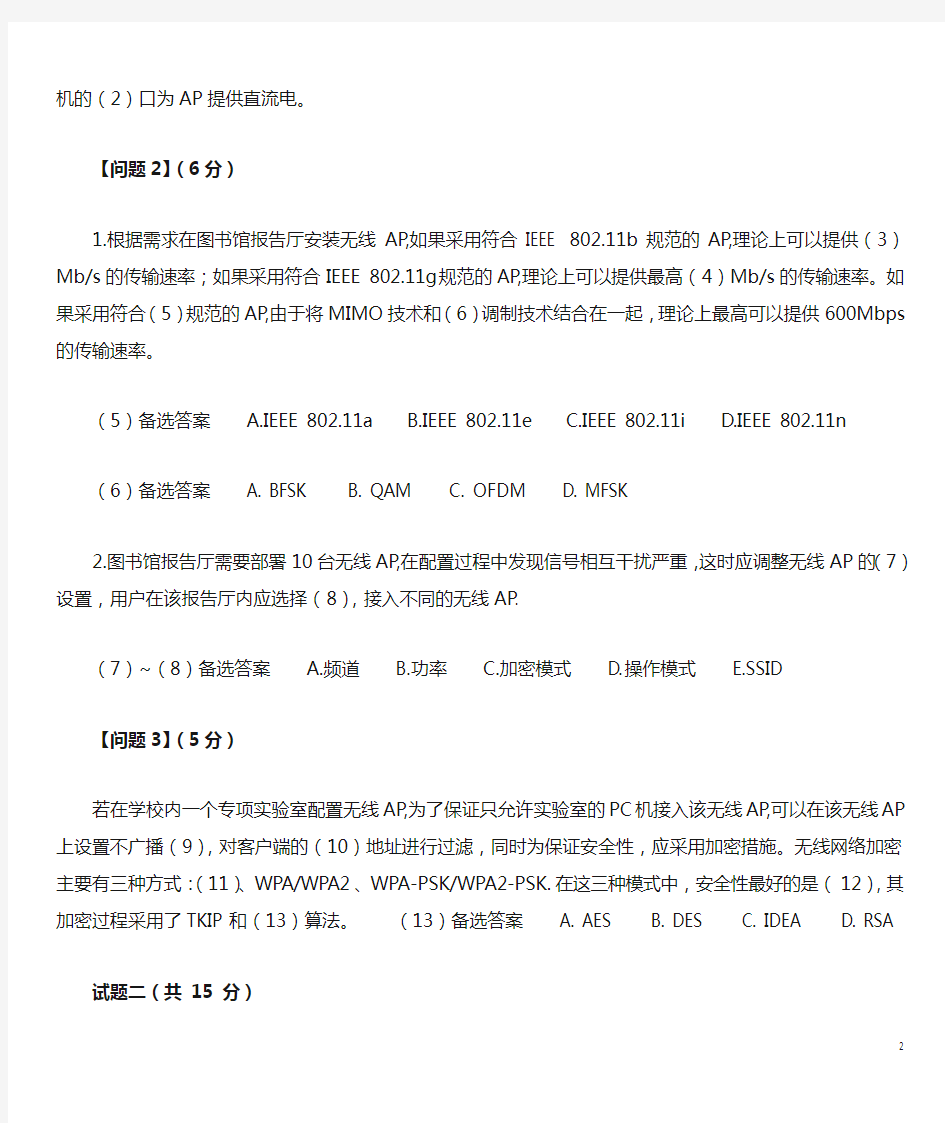
13.2 强化练习
以下列举了历年网络工程师考试中出题频率较高的试题类型,分别是涉及到网络系统分析与设计类、应用服务器、网络设备配置(路由器、交换机)、网络安全等考点。
试题一(共15分)阅读以下说明,回答问题1至问题3,将解答填入答题纸对应的解答栏内。
【说明】某校园无线网络拓扑结构如图13-1所示。
图13-1
该网络中无线网络的部分需求如下: 1.学校操场要求部署AP,该操场区域不能提供外接电源。
2.学校图书馆报告厅要求高带宽、多接入点。
3.无线网络接入要求有必要的安全性。
【问题1】(4分)
根据学校无线网络的需求和拓扑图可以判断,连接学校操场无线AP的是(1)交换机,它可以通过交换机的(2)口为AP提供直流电。
【问题2】(6分)
1.根据需求在图书馆报告厅安装无线AP,如果采用符合IEEE 80
2.11b规范的AP,理论上可以提供(3)Mb/s的传输速率;如果采用符合IEEE 802.11g规范的AP,理论上可以提供最高(4)Mb/s的传输速率。如果采用符合(5)规范的AP,由于将MIMO技术和(6)调制技术结合在一起,理论上最高可以提供600Mbps的传输速率。
(5)备选答案 A.IEEE 802.11a B.IEEE 802.11e C.IEEE 802.11i D.IEEE 802.11n
(6)备选答案 A. BFSK B. QAM C. OFDM D. MFSK
2.图书馆报告厅需要部署10台无线AP,在配置过程中发现信号相互干扰严重,这时应调整无线AP的(7)设置,用户在该报告厅内应选择(8),接入不同的无线AP.
(7)~(8)备选答案 A.频道 B.功率 C.加密模式 D.操作模式 E.SSID
【问题3】(5分)
若在学校内一个专项实验室配置无线AP,为了保证只允许实验室的PC机接入该无线AP,可以在该无线AP上设置不广播(9),对客户端的(10)地址进行过滤,同时为保证安全性,应采用加密措施。无线网络加密主要有三种方式:(11)、WPA/WPA2、WPA-PSK/WPA2-PSK.在这三种模式中,安全性最好的是(12),其加密过程采用了TKIP和(13)算法。(13)备选答案 A. AES B. DES C. IDEA D. RSA
试题二(共15 分)
阅读下列说明,回答问题1至问题5,将解答填入答题纸对应的解答栏内。
【说明】
网络拓扑结构如图13-2所示。
图13-2
【问题1】(4分)
网络A的WWW服务器上建立了一个Web站点,对应的域名是https://www.doczj.com/doc/ed5048407.html,
图13-3
图13-4
【问题2】(3分)
在DNS系统中反向查询(Reverse Query)的功能是(3)。为了实现网络A中WWW服务器的反向查询,在图13-5和13-6中进行配置,其中网络ID应填写为(4)。主机名应填写为(5)。
图13-5
图13-6
【问题3】(3分)
DNS服务器1负责本网络区域的域名解析,对于非本网络的域名,可以通过设置"转发器",将自己无法解析的名称转到网络C中的DNS服务器2进行解析。设置步骤:首先在"DNS管理器"中选中DNS服务器,单击鼠标右键,选择"属性"对话框中的"转发器"选项卡,在弹出的如图13-7所示的对话框中应如何配置
图13-7
【问题4】(2分)
网络C的Windows Server 2003 Server服务器上配置了DNS服务,在该服务器上两次使用nslookup https://www.doczj.com/doc/ed5048407.html, 命令得到的结果如图13-8所示,由结果可知,该DNS服务器(6)。
图13-8
(6)的备选答案:A.启用了循环功能 B.停用了循环功能 C.停用了递归功能 D.启用了递归功能
【问题5】(3分)
在网络B中,除PC5计算机以外,其它的计算机都能访问网络A的WWW服务器,而PC5计算机与网络B内部的其它PC机器都是连通的。分别在PC5和PC6上执行命令ipconfig,结果信息如图13-9和图13-10所示:
图13-9
图13-10
请问PC5的故障原因是什么如何解决
试题三(共15分)
阅读以下说明,回答问题1至问题4,将解答填入答题纸对应的解答栏内。
【说明】
某公司总部和分支机构的网络配置如图13-11 所示。在路由器R1 和R2 上配置IPSec
安全策略,实现分支机构和总部的安全通信。
图13-11
【问题1】(4 分)
图13-12中(a)、(b)、(c)、(d)为不同类型IPSec数据包的示意图,其中(1)和(2)工作在隧道模式;(3)和(4)支持报文加密。
图13-12
【问题2】(4 分)
下面的命令在路由器R1中建立IKE策略,请补充完成命令或说明命令的含义。
R1(config)# crypto isakmp policy 110 进入ISAKMP 配置模式
R1(config-isakmp)# encryption des(5)
R1(config-isakmp)# (6)采用MD5散列算法
R1(config-isakmp)# authentication pre-share (7)
R1(config-isakmp)# group 1
R1(config-isakmp)# lifetime (8)安全关联生存期为1天
【问题3】(4分)
R2与R1 之间采用预共享密钥"12345678"建立IPSec安全关联,请完成下面配置命令。
R1(config)# crypt isakmp key 12345678 address (9)
R2(config)# crypt isakmp key 12345678 address (10)
【问题4】(3分)
完成以下ACL配置,实现总部主机10.0.1.3和分支机构主机10.0.2.3的通信。R1(config)# access-list 110 permit ip host (11) host (12)R2(config)# access-list 110 permit ip host (13) host 10.0.1.3 试题四(共15分)
阅读以下说明,回答问题1至问题4,将解答填入答题纸对应的解答栏内。
【说明】
某公司通过PIX防火墙接入Internet,网络拓扑如图13-13所示。
图13-13
在防火墙上利用show命令杳询当前配置信息如下:
PIX#show config
…
nameif eth0 outside security0
nameif eth l inside security100
nameif eth2 dmz security40
…
fixup protocol ftp 21(1)
fixup protocol http 80
ip address outside 61.144.51.42 255.255.255.248
ip address inside 192.168.0.1 255.255.255.0
ip address dmz 10.10.0.1 255.255.255.0
…
global(outside)1 61.144.51.46
nat(inside)1 0.0.0.0 0.0.0.000
…
route outside 0.0.0.0 0.0.0.0 61.144.51.45 1 (2)
…
【问题1】(4分)解释(1)、(2)处画线语句的含义。
【问题2】(6分)根据配置信息,填写表13-1.
表13-1
【问题3】(2分)
根据所显示的配置信息,由inside域发往Internet的IP分组,在到达路由器R1时的源IP地址是(7)。
【问题4】(3分)
如果需要在dmz域的服务器(IP地址为10.10.0.100)对Internet用户提供Web服务(对外公开IP地址为61.144.51.43),请补充完成下列配置命令。
PIX(config)#static(dmz,outside)(8)(9)
PIX(config)#conduitpermittcphost(10)eqwwwany
试题五(共15分)
阅读以下说明,回答问题1至问题3,将解答填入答题纸对应的解答栏内。
【说明】在大型网络中,通常采用DHCP完成基本网络配置会更有效率。
【问题1】(1分)
在Linux系统中,DHCP服务默认的配置文件为(1)。
(1)备选答案:
A./etc/dhcpd.conf
B./etc/dhcpd.config
C./etc/dhcp.conf
D./etc/dhcp.config
【问题2】(共4分)
管理员可以在命令行通过(2)命令启动DHCP服务;通过(3)命令停止DHCP服务。
(2)、(3)备选答案:
A.service dhcpd start
B.service dhcpd up
C.service dhcpd stop
D.service dhcpd down
【问题3】(10分)
在Linux系统中配置DHCP服务器,该服务器配置文件的部分内容如下:
subnet 192.168.1.0 netmask 255.255.255.0{
option routers 192.168.1.254;
option subnet-mask 255.255.255.0;
option broadcast-address 192.168.1.255;
option domain-name-servers 192.168.1.3;
range 192.168.1.100 192.168.1.200;
default-lease-time 21600;
max-lease-time 43200;
host webserver{
hardware ethernet 52:54:AB:34:5B:09;
fixed-address 192.168.1.100;
}
}
在主机webserver上运行ifconfig命令时显示如图13-14所示,根据DHCP配置,填写空格中缺少的内容。
图13-14 ifconfig命令运行结果
该网段的网关IP地址为(7),域名服务器IP地址为(8)。
试题一分析
问题1解析:
根据学校无线网络的需求在学校操场要求部署AP,该操场区域不能提供外接电源,由此可以判断连接学校操场无线AP的是POE(Power over Ethernet)交换机,是一种可以在以太网
问题2解析:
IEEE802.11先后提出了以下多个标准,最早的802.11标准只能够达到1~2Mbps的速度,在制订更高速度的标准时,就产生了802.11a和802.11b两个分支,后来又推出了802.11g的新标准,如表13-2所示。
表13-2 无线局域网标准
注:ISM是指可用于工业、科学、医疗领域的频段;U-NII是a指用于构建国家信息基础的无限制频段。
图书馆报告厅需要部署10台无线AP,在配置过程中发现信号相互干扰严重,这时应调整无线AP的频道设置,用户在该报告厅内应选择SSID,接入不同的无线AP.其中SSID为用来标识不同的无线网络信号。如图13-15所示:
图13-15
问题3解析:
若在学校内一个专项实验室配置无线AP,为了保证只允许实验室的PC机接入该无线AP,可以在该无线AP上设置不广播SSID.通常无线AP默认开启SSID广播,在其覆盖范围内,所有具备无线网卡的计算机都可以查看并连接到该网络,如将其SSID广播禁用,则只有知道正确SSID的计算机才能连接至该无线网络,这样可达到安全限制的目的。同时对客户端的MAC地址进行过滤,如图13-16所示:
图13-16
单击"添加新条目":如图13-17
图13-17
无线网络加密主要有三种方式:WEP、WPA/WPA2、WPA-PSK/WPA2-PSK.在这三种模式中,安全性最好的是WPA-PSK/WPA2-PSK,其加密过程采用了TKIP和AES算法。如图13-18所示:
图13-18
其中WEP加密是无线加密中最早使用的加密技术,也是目前最常用的,大部分网卡都支持该种加密。但是后来发现WEP是很不安全的,802.11组织开始着手制定新的安全标准,也就是后来的802.11i协议。IEEE 802.11i规定使用802.1x认证和密钥管理方式,在数据加密方面,定义了TKIP(Temporal Key Integrity Protocol)、CCMP (Counter-Mode/CBC-MAC Protocol)和WRAP(Wireless Robust Authenticated Protocol)三种加密机制。其中TKIP采用WEP机制里的RC4作为核心加密算法,可以通过在现有的设备上升级固件和驱动程序的方法达到提高WLAN安全的目的。CCMP机制基于AES加密算法和CCM(Counter-Mode/CBC-MAC)认证方式,使得WLAN的安全程度大大提高,是实现RSN的强制性要求。由于AES对硬件要求比较高,因此,CCMP无法通过在现有设备的基础上进行升级实现。WRAP机制基于AES加密算法和OCB(Offset Codebook),是一种可选的加密机制。
试题一参考答案
【问题1】(4分)(1)PoE或者802.3af (2)以太或者Ethernet
【问题2】(6分)(3)11 (4)54 (5)D (6)C (7)A (8)E .
【问题3】(5分)(9)SSID (10)MAC (11)WEP (12)WPA-PSK/WPA2-PSK (13)A.
试题二分析
问题1解析:本题考查的为Windows 2003平台下DNS服务器的配置,Windows 2003中新建区域,是为了让域名能和指定的IP地址建立起对应关系。这个时候应该填写其根域名,因此(1)应该填写https://www.doczj.com/doc/ed5048407.html,.根据问题1的要求,要能够正确解析本地Web站点的域名,因此图13-4中添加的主机的名称即空(2)应该为www.
问题2解析:DNS的反向查询就是用户用IP地址查询对应的域名。在图13-5的网络ID中,要以DNS服务器所使用的IP地址前三个部分来设置反向搜索区域。图13-2中,网络A中的DNS服务器的IP地址是"210.43.16.4",则取用前三个部分就是"210.43.16".因此,(4)填入210.43.16
而主机名填写相应的域名即可,即https://www.doczj.com/doc/ed5048407.html,
问题3解析:DNS服务器1负责本网络区域的域名解析,对于非本网络的域名,可以通过设置"转发器",将自己无法解析的名称转到网络C中的DNS服务器2进行解析。设置步骤:首先在"DNS管理器"中选中DNS服务器,单击鼠标右键,选择"属性"对话框中的"转发器"选项卡,在选项卡中选中"启用转发器",在IP地址栏输入"51.202.22.18",单击"添加"按钮,然后单击"确定"按钮关闭对话框。
问题4解析:如图13-8所示,如https://www.doczj.com/doc/ed5048407.html,
问题5解析:由网络拓扑图可知,PC5和PC6属于同一网段,导致PC5不能正确访问WWW服务器的原因在于的默认网关配置错误,导致数据包到达不了正确的网关,将默认网关IP地址修改为正确网关地址"192.168.0.3"即可。
试题二参考答案
【问题1】(5分)(1)https://www.doczj.com/doc/ed5048407.html,(2)www
【问题2】(3分)(3)用IP地址查询对应的域名(4)210.43.16(5)https://www.doczj.com/doc/ed5048407.html,
【问题4】(2分)(6)A 或启用了循环功能
【问题5】(3分)PC5的默认网关配置错误(2分),将默认网关IP地址修改为"192.168.0.3".
试题三分析
问题1解析:
IPSec有隧道和传送两种工作方式。在隧道方式中,用户的整个IP数据包被用来计算ESP头,且被加密,ESP 头和加密用户数据被封装在一个新的IP 数据包中;在传送方式中,只是传输层(如TCP、UDP、ICMP)数据被用来计算ESP头,ESP头和被加密的传输层数据被放置在原IP包头后面。当IPSec通信的一端为安全网关时,必须采用隧道方式。
IPsec使用两种协议来提供通信安全――身份验证报头(AH)和封装式安全措施负载(ESP)。
身份验证报头(AH)可对整个数据包(IP 报头与数据包中的数据负载)提供身份验证、完整性与抗重播保护。但是它不提供保密性,即它不对数据进行加密。数据可以读取,但是禁止修改。
封装式安全措施负载(ESP)不仅为IP负载提供身份验证、完整性和抗重播保护,还提供机密性。传输模式中的ESP不对整个数据包进行签名。只对IP负载(而不对IP报头)进行保护。ESP可以独立使用,也可与AH组合使用。
问题2解析:
VPN的基本配置:
配置信息描述:
一端服务器的网络子网为10.0.1.0/24,路由器为172.30.1.2;另一端服务器为10.0.2.0/24,路由器为172.30.2.2.
主要步骤:
1. 确定一个预先共享的密钥(保密密码)(以下例子保密密码假设为testpwd)
2. 为SA协商过程配置IKE.
3. 配置IPSec.
(1)配置IKE
CsaiR(config)#crypto isakmp policy 1 //policy 1表示策略1,假如想多配几VPN,可以写成policy 2、policy 3…
CsaiR (config-isakmp)#group 1 //group命令有两个参数值:1和2.参数值1表示密钥使用768位密钥,参数值2表示密钥使用1024位密钥,显然后一种密钥安全性高,但消耗更多的CPU时间。在通信比较少时,最好使用group 1长度的密钥。
CsaiR (config-isakmp)#authentication pre-share //告诉路由器要使用预先共享的密码。
CsaiR (config-isakmp)#lifetime 3600 //对生成新SA的周期进行调整。这个值以秒为单位,默认值为86400(24小时)。值得注意的是两端的路由器都要设置相同的SA周期,否则VPN在正常初始化之后,将会在较短的一个SA周期到达中断。
CsaiR (config)#crypto isakmp key test address 200.20.25.1 //返回到全局设置模式确定要使用的预先共享密钥和指归VPN另一端路由器IP地址,即目的路由器IP地址。相应地在另一端路由器配置也和以上命令类似,只不过把IP地址改成100.10.15.1.
(2)配置IPSec
CsaiR (config)#access-list 130 permit ip 192.168.1.0 0.0.0.255 172.16.10.0 0.0.0.255 //在这里使用的访问列表号不能与任何过滤访问列表相同,应该使用不同的访问列表号来标识VPN规则。
CsaiR (config)#crypto ipsec transform-set vpn1 ah-md5-hmac esp-des esp-md5-hmac //这里在两端路由器唯一不同的参数是vpn1,这是为这种选项组合所定义的名称。在两端的路由器上,这个名称可以相同,也可以不同。以上命令是定义所使用的IPSec参数。为了加强安全性,要启动验证报头。由于两个网络都使用私有地址空间,需要通过隧道传输数据,因此还要使用安全封装协议。最后,还要定义DES作为保密密码钥加密算法。
CsaiR (config)#crypto map shortsec 60 ipsec-isakmp //Map优先级,取值范围1~65535,值越小,优先级越高。参数shortsec是我们给这个配置定义的名称,稍后可以将它与路由器的外部接口建立关联。
CsaiR (config-crypto-map)#set peer 200.20.25.1 //这是标识对方路由器的合法IP地址。在远程路由器上也要输入类似命令,只是对方路由器地址应该是100.10.15.1.
CsaiR (config-crypto-map)#set transform-set vpn1
CsaiR (config-crypto-map)#match address 130 //这两个命令分别标识用于VPN连接的传输设置和访问列表。
CsaiR (config)#interface s0
CsaiR (config-if)#crypto map shortsec //将刚才定义的密码图应用到路由器的外部接口。
最后一步保存运行配置,最后测试这个VPN的连接,并且确保通信是按照预期规划进行的。
问题3解析:
详见问题2解析。
问题4解析:
详见问题2解析。
试题三参考答案
【问题1】(4分,各1分)(1)(2)c、d(顺序可交换)(3)(4)b、d(顺序可交换)
【问题2】(4分,各1分)(5)加密算法为DES(6)hash md5(7)认证采用预共享密钥
(8)86400
【问题3】(4分,各2分)(9)172.30.2.2(10)172.30.1.2
【问题4】(3分,各1分)(11)10.0.1.3(12)10.0.2.3(13)10.0.2.3
试题四分析
问题1解析:
fixup命令作用是启用,禁止,改变一个服务或协议通过pix防火墙,由fixup命令指定的端口是PIX防火墙要侦听的服务。见下面例子:
例:Pix525(config)#fixup protocol ftp 21
启用FTP协议,并指定FTP的端口号为21.
设置指向内网和外网的静态路由采用route命令:
定义一条静态路由。route命令配置语法:
route (if_name)0 0 gateway_ip [metric]
其中参数解释如下:
if_name表示接口名字,例如inside,outside;
Gateway_ip表示网关路由器的ip地址;
[metric]表示到gateway_ip的跳数,通常缺省是1.
例:Pix525(config)# route outside 0 0 61.144.51.168 1
设置eth0口的默认路由,指向61.144.51.168 ,且跳步数为1.
问题2解析:
防火墙通常具有一般有3个接口,使用防火墙时,就至少产生了3个网络,描述如下:
内部区域(内网)。内部区域通常就是指企业内部网络或者是企业内部网络的一部分。它是互连网络的信任区域,即受到了防火墙的保护。
外部区域(外网)。外部区域通常指Internet或者非企业内部网络。它是互连网络中不被信任的区域,当外部区域想要访问内部区域的主机和服务,通过防火墙,就可以实现有限制的访问。
非军事区(DMZ,又称停火区)。是一个隔离的网络,或几个网络。位于区域内的主机或服务器被称为堡垒主机。一般在非军事区内可以放置Web、Mail服务器等。停火区对于外部用户通常是可以访问的,这种方式让外部用户可以访问企业的公开信息,但却不允许它们访问企业内部网络。
由配置信息,ip address outside 61.144.51.42 255.255.255.248
ip address inside 192.168.0.1 255.255.255.0
ip address dmz 10.10.0.1 255.255.255.0
可知eth1的IP地址为192.168.0.1,eth0的IP地址为61.144.51.42,子网掩码为255.255.255.248,dmz接口的名称为eth2,IP地址为10.10.0.1.
问题3解析:
Global命令把内网的IP地址翻译成外网的IP地址或一段地址范围。
Global命令的配置语法:
global (if_name)nat_id ip_address-ip_address [netmark global_mask]
其中参数解释如下:
if_name表示外网接口名字,例如outside;
Nat_id用来标识全局地址池,使它与其相应的nat命令相匹配;
ip_address-ip_address表示翻译后的单个ip地址或一段ip地址范围;
[netmark global_mask]表示全局ip地址的网络掩码。
由配置命令:
global(outside)1 61.144.51.46
nat(inside)1 0.0.0.0 0.0.0.000
可以看出由inside域发往Internet的IP分组,在到达路由器R1时的源IP地址是61.144.51.46.
问题4解析:
配置静态IP地址翻译(static)
如果从外网发起一个会话,会话的目的地址是一个内网的ip地址,static就把内部地址翻译成一个指定的全局地址,允许这个会话建立。
static命令配置语法:
static (internal_if_nameexternal_if_name)outside_ip_address inside_ ip_address
其中参数解释如下:
internal_if_name表示内部网络接口,安全级别较高。如inside;
external_if_name为外部网络接口,安全级别较低。如outside等;
outside_ip_address为正在访问的较低安全级别的接口上的ip地址;
inside_ ip_address为内部网络的本地ip地址。
例:Pix525(config)# static (inside, outside)61.144.51.62 192.168.0.8
表示IP地址为192.168.0.8的主机,对于通过PIX防火墙建立的每个会话,都被翻译成61.144.51.62这个全局地址,也可以理解成static命令创建了内部IP地址192.168.0.8和外部ip地址61.144.51.62之间的静态映射。
管道命令(conduit用来允许数据流从具有较低安全级别的接口流向具有较高安全级别的接口,例如允许从外部到DMZ或内部接口的入方向的会话。对于向内部接口的连接,static和conduit命令将一起使用,来指定会话的建立。
conduit命令配置语法:
conduit permit | deny global_ip port[-port] protocol foreign_ip [netmask]
【参数说明】
permit | deny :允许| 拒绝访问.
global_ip 指的是先前由global或static命令定义的全局ip地址,如果global_ip为0,就用any代替0;如果global_ip 是一台主机,就用host命令参数。
port 指的是服务所作用的端口,例如www使用80,smtp使用25等等,我们可以通过服务名称或端口数字来指定端口。
protocol 指的是连接协议,比如:TCP、UDP、ICMP等。
foreign_ip 表示可访问global_ip的外部ip.对于任意主机,可以用any表示。如果foreign_ip是一台主机,就用host命令参数。
试题四参考答案
【问题1】(4分)
(1)启用ftp服务(2)设置eth0口的默认路由,指向61.144.51.45,且跳步数为1
【问题2】(6分)(3)192.168.0.1(4)255.255.255.248(5)eth2(6)10.10.0.1
【问题3】(2分)(7)61.144.51.46
【问题4】(3分)(8)61.144.51.43(9)10.10.0.100(10)61.144.51.43
试题五分析
问题1解析:
在Linux下配置DHCP,主要工作是对相关文件进行解析。在Linux系统中,DHCP服务默认的配置文件为/etc/dhcpd.conf,它是一个递归下降格式的配置文件,有点像C的源程序风格,由参数和声明两大类语句构成,参数类语句主要告诉DHCPd网络参数,如租约时间、网关、DNS等;而声明语句则用来描述网络的拓扑,表明网络上的客户,要提供给客户的IP地址,提供一个参数组给一组声明等。
问题2解析:
可以使用以下命令来启动、停止和重启DHCP服务器程序:
[root@lib1 root] # service dhcpd [ start | stop | restart ]
或[root@lib1 root] # etc/init.d/dhcpd [ start | stop | restart ]
其中start、stop、restart为任选参数,分别表示启动、停止和重启。执行以上命令启动后,DHCP默认是启动在eth0上的,如果DHCP上的服务器还有另外一块网卡eth1,想在eth1上启动dhcpd,就键入:[root@lib1 root] #/usr/sbin/dhcpd eth1
问题3解析:
下面为dhcpd.conf配置文件中最常用和最重要的语句。
(1)参数类与选项类语句DHCP配置语句如表13-3所示。
表13-3 DCHP配置语句
试题五参考答案【问题1】(1分)(1)A 或/etc/dhcpd.conf
【问题2】(4分)(2)A 或service dhcpd start(3)C 或service dhcpd stop
【问题3】(10分)(4)52:54:AB:34:5B:09(5)192.168.1.100(6)255.255.255.0(7)192.168.1.254 (8)192.168.1.3
第一部:网络经脉篇2 [故事之一]三类线仿冒5类线,加上网卡出错,升级后比升级前速度反而慢2 [故事之二]UPS电源滤波质量下降,接地通路故障,谐波大量涌入系统,导致网络变慢、数据出错4 [故事之三]光纤链路造侵蚀损坏6 [故事之四]水晶头损坏引起大型网络故障7 [故事之五] 雏菊链效应引起得网络不能进行数据交换9 [故事之六]网线制作不标准,引起干扰,发生错误11 [故事之七]插头故障13 [故事之八]5类线Cat5勉强运行千兆以太网15 [故事之九]电缆超长,LAN可用,WAN不可用17 [故事之十]线缆连接错误,误用3类插头,致使网络升级到100BaseTX网络后无法上网18 [故事之十一]网线共用,升级100Mbps后干扰服务器21 [故事之十二]电梯动力线干扰,占用带宽,整个楼层速度降低24 [故事之十三]“水漫金山”,始发现用错光纤接头类型,网络不能联通27 [故事之十四]千兆网升级工程,主服务器不可用,自制跳线RL参数不合格29 [故事之十五]用错链路器件,超五类线系统工程验收,合格率仅76%32 [故事之十六]六类线作跳线,打线错误造成100M链路高额碰撞,速度缓慢,验收余量达不到合同规定的40%;34 [故事之十七]六类线工艺要求高,一次验收合格率仅80%36 第二部:网络脏腑篇39 [故事之一] 服务器网卡损坏引起广播风暴39 [故事之二]交换机软故障:电路板接触不良41 [故事之三]防火墙设置错误,合法用户进入受限44 [故事之四]路由器工作不稳定,自生垃圾太多,通道受阻47 [故事之五]PC机开关电源故障,导致网卡工作不正常,干扰系统运行49 [故事之六]私自运行Proxy发生冲突,服务器响应速度“变慢”,网虫太“勤快” 52 [故事之七]供电质量差,路由器工作不稳定,造成路由漂移和备份路由器拥塞54 [故事之八]中心DNS服务器主板“失常”,占用带宽资源并攻击其它子网的服务器57 [故事之九]网卡故障,用户变“狂人”,网络运行速度变慢60 [故事之十]PC机网卡故障,攻击服务器,速度下降62 [故事之十一]多协议使用,设置不良,服务器超流量工作65 [故事之十二]交换机设置不良,加之雏菊链效应和接头问题,100M升级失败67 [故事之十三]交换机端口低效,不能全部识别数据包,访问速度慢70 [故事之十四]服务器、交换机、工作站工作状态不匹配,访问速度慢72 第三部:网络免疫篇75 [故事之一]网络黑客程序激活,内部服务器攻击路由器,封闭网络75 [故事之二]局域网最常见十大错误及解决(转载)78 [故事之三] 浅谈局域网故障排除81 网络医院的故事 时间:2003/04/24 10:03am来源:sliuy0 整理人:蓝天(QQ:) [引言]网络正以空前的速度走进我们每个人的生活。网络的规模越来越大,结构越来越复杂,新的设备越来越多。一个正常工作的网络给人们带来方便和快捷是不言而喻的,但一个带病
典型案例三宿舍小型局域网组建 典型案例三宿舍小型局域网组建一、现有条件 某大学的宿舍有4台电脑,先准备使用宽带如ADSL大家共享接入。二求分析 在宿舍中组建一个小型的局域网,不仅仅可以解决共享一条宽带接入的问题,而且还可以共享同学的资源,学习资料,电影,软件都可以从同学的电脑上拉过来,避免了自己下载 的麻烦。另外还可以几个人一起联机游戏。 三、网络拓扑结构有了网卡、网线和水晶头等基本的组网设备,再加上一个基本的集线器就可以自己组建 了一个局域网。不过这个局域网是独立的。当然组建这种局域网是没有意义的。而且组建局 域网的目的就大家共享接入宽带。现在一般都是采用宽带路由器或者交换机作为连接设备来 组建局域网的。关于使用宽带路由器、还是交换机连接,可以根据对网络不同的需求和自己 的实际情况进行选择。下面分别介绍一下两种方案。但是两种方案的网络拓扑图是一样的。 只是或者使用交换机或者使用宽带路由器。按照下面的网络图连接好上述的网络设备即可。 这样我们已经完成了硬件设备的连接 A [>SI
接入ADSL勺宿舍局域网的网络拓扑图 四、网络设备选型 1 ?网卡:很多人在购买电脑的时候已经配置了网卡,所以这一环基本上是可以省略的, 但是如果当时没有配置,那就要自己装一块了,10-100M的自适应网卡一般都 在50元左右。 2 ?网线和水晶头:在大多数局域网中使用的都是三类和五类的非屏蔽双绞线。三类线 在局域网中常用作10Mbps以太网的数据与话音传输,符合IEEE 802.3 10Base —T 标准。五类线在局域网中占有最大的份额,它的最高传输速率可达100Mbps 符合IEEE 802.3u 100Base —TX标准。可以根据室内电脑的分布情况选择适合的长 度,双绞线的价格便宜,一 般都是1到2元钱一米,水晶头1块钱一个。如果有条件建议同学们使用大厂商的双绞线, 比如AMP(安普)双绞线。这样使用寿命还是有保证的
典型的网络故障分析、检测与排除 摘要: 网络故障极为普遍,故障种类也十分繁杂。如果把网络故障的常见故障进行归类查找,那么无疑能够迅速而准确的查找故障根源,解决网络故障。文章主要就网络常见故障的分类诊断及排除进行了阐述。根据网络故障的性质把网络故障分为物理故障与逻辑故障。其物理故障也就是网络设备的故障。其逻辑故障是网络中配置管理的错误。也可根据网络故障的对象把网络故障分为线路故障、路由故障和主机故障。本文主要介绍路由器故障、配置故障、及连接故障的诊断与排除。通过运用工具和方法分析出导致网络故障的主要原因,及解决方法。 关键词:计算机网络,网络故障,分析诊断,物理类故障,逻辑类故障 引言 计算机网络故障是与网络畅通相对应的一个概念,计算机网络故障主要是指计算机无法实现联网或者无法实现全部联网。引起计算机网络故障的因素多种多样但总的来说可以分为物理故障与逻辑故障,或硬件故障与软件故障。采取有效的故障防预措施网络故障目前已经成为影响计算机网络使用稳定性的重要因素之一,加强对计算机网络故障的分析和网络维护已经成为网络用户经常性的工作之一。及时进行网络故障分析和网络维护也已经成为保障网络稳定性的重要方式方法。本文从实际出发,即工作中遇到的网络故障,描述了通过运用网络知识进行故障排除。按照故障现象—>故障分析-->故障解决的研究路线阐述了如何在实际中排除网络故障,及其在网络安全的应用中的重要性。 本文着重讲解了网络故障的排除方法,通过运用解决问题的策略与排除故障的思路在故障现场很快的检测出是属于哪种故障然后再基于故障提出方案给予解决。 正文: 一、网络故障 (一)物理类故障 物理故障,是指设备或线路损坏、插头松动、线路受到严重电磁干扰等情况。比如说,网络中某条线路突然中断,这时网络管理人员从监控界面上发现
中小企业网络组建与配置 目录 案例背景 (1) 需求分析 (1) 拓扑结构 (1) 组网设备 (2) 地址规划 (3) 方案实施 (3) 配置步骤 (5) 1、网络设备基本配置 (5) (1)S2126G-A1交换机基本配置 (5) (2)S2126G-B1交换机基本配置 (7) (3)S2126G-C1交换机基本配置 (8) (4)S3550-24-A的基本配置 (9) (5)S3550-24-B的基本配置 (11) (6)S3550-24-C的基本配置 (12) (7)S6806E-A的基本配置 (14) (8)R2624-A的基本配置 (15) 2、OSPF路由选择协议配置及测试 (15) (1)S3550-24-A OSPF路由协议配置 (15) (2)S3550-24-B OSPF路由协议配置 (16) (3)S3550-24-C OSPF路由协议配置 (16) (4)S6806E OSPF路由协议配置 (17) (5)R2624-A OSPF路由协议配置 (17) 3、服务器配置 (21) DNS.DHCP.EMAIL.WEB.FTP配置 (18) 总结 (21) 参考文献 (21)
摘要:本文是基于一个课程的网络互联设计,根据实践环境设计一个小型企业内部的网络组建。从实际情况出发把这个小型企业的实际需要应用到网络中去,使这个企业的内部网络能够快速便捷。因为条件有限,本次设计的拓扑结构图是在模拟器上进行的。主要运用了所学的路由和交换技术。 关键字:小型企业;网络;设计方案 案例背景 某小型企业现有300个结点,需要建设一个小型网络以实现该企业内部的相互通信和与外部的联系,通过该网络提高企业的发展和企业内部办公的信息化、办公自动化。该企业有15个部门,则需要让这15个部门能够通过该网络访问互联网,并能实现部门之间信息化的合作。所以该网络的必须体现办公的方便性、迅速性、高效性、可靠性、科技性、资源共享、相互通信、信息发布及查询等功能,以作为支持企业内部办公自动化、供应链管理以及各应用系统运行的基础设施。 需求分析 该网络是一个单核心的网络结构(拓扑结构如图1所示),采用典型的三层结构,核心、汇聚、接入。各部门独立成区域,防止个别区域发生问题,影响整个网的稳定运行,若某汇聚交换机发生问题只会影响到某几个部门,该网络使用vlan进行隔离,方便员工调换部门。 核心交换机连接三台汇聚交换机对所有数据进行接收并分流,所以该设备必须是高质量、功能具全,责任重大,通过高速转发通信,提高优化的,可靠的传输结构。核心层应该尽快地交换分组。该设备不承担访问列表检查、数据加密、地址翻译或者其他影响的最快速率分组的任务。 汇聚层交换机位于接入层和核心层之间,该网络有三台汇聚层交换机分担15个部门,能帮助定义和分离核心。该层的设备主要目的是提供一个边界的定义,以在其内进行分组处理。该层将网络分段为多个广播域。该问控制列表可以实施策略并过滤分组。汇聚层将网络问题限制在发生问题的工作组内,防止这些问题影响到核心层。该层的交换机运行在第二层和第三层上。 接入层为网络提供通信,并且实现网络入口控制。最终用户通过接入层访问网络的。作为网络的“前门”,接入层交换机使用访问列表以阻止非授权的用户进入网络。 拓扑结构 如图1所示为企业内部的网络拓扑结构图。
典型组网案例目录 目录 第1章 Quidway系列以太网交换机简介................................................................................1-1 1.1 Quidway系列以太网交换机简介........................................................................................1-1 1.1.1 低端以太网交换机...................................................................................................1-1 1.1.2 中端以太网交换机...................................................................................................1-1 1.1.3 高端以太网交换机...................................................................................................1-1 1.2 本模块简介........................................................................................................................1-2第2章宽带小区网络.............................................................................................................2-1 2.1 组网需求............................................................................................................................2-1 2.2 使用CAMS构造宽带小区网络..........................................................................................2-1 2.2.1 解决方案.................................................................................................................2-1 2.2.2 配置步骤.................................................................................................................2-2 2.3 利用MA5200构造宽带小区网络.......................................................................................2-8 2.3.1 解决方案.................................................................................................................2-8 2.3.2 配置步骤.................................................................................................................2-9第3章中小企业/大企业分支机构组网...................................................................................3-1 3.1 组网需求............................................................................................................................3-1 3.2 利用华为交换机构造企业网络...........................................................................................3-1 3.2.1 解决方案.................................................................................................................3-1 3.2.2 配置步骤.................................................................................................................3-2
【干货】典型网络故障案例及处理思路 很多朋友经常提到网络故障,其中在交换机组网时常见的故障比较多。为了便于大家排除这些故障,在此介绍一些常见的典型故障案例及处理思路。 故障1:交换机刚加电时网络无法通信 故障现象 交换机刚刚开启的时候无法连接至其他网络,需要等待一段时间才可以。另外,需要使用一段时间之后,访问其他计算机的速度才快,如果有一段时间不使用网络,再访问的时候速度又会慢下来。 故障分析 由于这台交换机是一台可网管交换机,为了避免网络中存在拓扑环,从而导致网络瘫痪,可网管交换机在默认情况下都启用生成树协议。这样即使网络中存在环路,也会只保留一条路径,而自动切断其他链路。所以,当交换机在加电启动的时候,各端口需要依次进入监听、学习和转发状态,这个过程大约需要3~5分钟时间。
如果需要迅速启动交换机,可以在直接连接到计算机的端口上启动“PortFast”,使得该端口立即并且永久转换至转发状态,这样设备可以立即连接到网络,避免端口由监听和学习状态向转发状态过渡而必须的等待时间。 故障解决 如果需要在交换机加电之后迅速实现数据转发,可以禁用扩展树协议,或者将端口设置为PortFast模式。不过需要注意的是,这两种方法虽然省略了端口检测过程,但是一旦网络设备之间产生拓扑环,将导致网络通信瘫痪。 故障2:5口交换机只能使用4口 故障现象 办公室中有4台计算机,但是只有一个信息插座,于是配置了一台5口(其中一口为UpLink端口)交换机。原以为4台计算机刚好与4个接口连接,1个UpLink端口用于连接到局域网,但是接入到网络之后,与UpLink端口相邻的1号口无法正常使用。 故障分析 UpLink 端口不能被看作是一个单独的端口,这是因为它与相邻端口其实就是一个端口,只是适用的连接对象不同而已。借助UpLink端口,集线设备可以使
菜鸟物流案列分析 1公司简介及发展历程 2013年5月28日,阿里巴巴集团、银泰集团联合复星集团、富春集团、顺丰集团、三通一达(申通、圆通、中通、韵达),以及相关金融机构共同宣布,“中国智能物流骨干网”(简称CSN)项目正式启动,合作各方共同组建的“菜鸟网络科技有限公司”正式成立。“菜鸟”小名字大志向,其目标是通过5至8年的努力打造一个开放的社会化物流大平台,在全国任意一个地区都可以做到24小时送达。 2016年3月14日,阿里巴巴旗下大数据物流平台公司菜鸟网络宣布已经完成首轮融资,融资额超百亿元,估值近500亿元人民币。 [1] 菜鸟网络的注册资金为50亿元,前三期投资将合计3000亿元。建立智能物流骨干网的一个重要基础是仓储干线建设。因此,菜鸟在这一方面也做足了功夫,菜鸟网络CEO沈国军介绍,同时启动的拿地建仓项目已包括北京、天津、广州、武汉、金华、海宁等十多个城市。金华的金义都市新区,则有望成为阿里物流的第一个创业基地。沈国军表示,“包括中西部地区在内,我们会在全国八个重要城市,按照‘八大军区’的思路布局去建立主干网络。” 菜鸟的用地需求,将带动物流地产的升温。同时将营造更多的就业机会,根据菜鸟网络的预计,发展初期将至少支持1000万家新型
企业发展和创造1000万个就业岗位。而依照马云的设想,如果智能骨干网成熟运作后,我国占GDP总值18%的物流费用将降至欧美发达国家12%左右,国家经济效益将得到整体提升。 2主营业务 建造许多全国性的大仓库,所以在全国各地拿地,每个地方都是一个分区仓库,仓库中有一个地区的产品,然后每个地方如果有人下单,直接在下单人所在的仓库把产品派送过去,就是一个全国性的商品集散地. 里面包括了天猫的所有产品,以后天猫的卖家只要在这里仓库租一个地方放自己的产品,产品不需要自己管理,马云会根据天猫上消费者的消费习惯,把这些产品分配到各个地方,这样就大大缩短了客户物流时间. 菜鸟只是作为一个平台,里面的所有产品都是其他商家的,或者是物流公司的,或者是其他机构的. 3商业模式 通过打造数据驱动的“云供应链”平台。通过打通ISV应用软件、商家后台系统、阿里/菜鸟系统、合作伙伴系统进行电子商务数据交换与分享。以菜鸟为起点从而不断聚集货物、人气乃至产业. 搭建中国智能骨干物流网,打造开放、共享的社会化物流大平台。一是,从阿里旗下的电子商务平台阿里巴巴(国际、国内)、淘宝、天猫以及
典型网络故障总结 网络故障的一般分类 网络故障一般分为两大类:连通性问题和性能问题。它们各自故障排除的关注点如下: ?连通性问题 硬件、系统、电源、媒介故障 配置错误 不正确的相互作用 ?性能问题 网络拥塞 到目的地不是最佳路由 转发异常 路由环路 网络错误 一般网络故障的解决步骤 故障排除系统化是合理地一步一步找出故障原因并解决的总体原则。它的基本思想是系统地将由故障可能的原因所构成的一个大集合缩减(或隔离)成几个小的子集,从而使问题的复杂度迅速下降。 故障排除时有序的思路有助于解决所遇到的任何困难,下图给出了一般网络故障解决的处理流程。 网络故障排除基本步骤 我们以一个故障排除的实例来学习如何应用这些步骤。
案例:某用户网段广播包过多造成该网段的服务器FTP业务传输速度变慢 组网图如下: 某校园网的三个局域网,其中10.11.56.0为一个用户网段,10.11.56.118为一个日志服务器;10.15.0.0是一个集中了很多应用服务器的网段。 用户网段广播包过多造成该网段的服务器FTP业务传输速度慢 1. 故障现象描述 要想对网络故障做出准确的分析,首先应该了解故障表现出来的各种现象,然后才能确定可能产生这些现象的故障根源或症结。因此,对网络故障做出完整、清晰的描述是重要的一步。 如上述案例,用户反映:“日志服务器与备份服务器间备份发生问题。”这就是一个不完整不清晰的故障现象描述。因为这个描述没有讲述清楚下列问题: ●这个问题是连续出现,还是间断出现的? ●是完全不能备份,还是备份的速度慢(即性能下降)? ●哪个或哪些局域网服务器受到影响,地址是什么? 正确的故障现象描述是: 在网络的高峰期,日志服务器10.11.56.11到集中备份服务器10.15.254.253之间进行备份时,FTP传输速度很慢,大约只有0.6Mbps。 2. 故障案例相关信息收集 本步骤是搜集有助于查找故障原因的更详细的信息。主要是三种途径: ●向受影响的用户、网络人员或其他关键人员提出问题; ●根据故障描述性质,使用各种工具搜集情况,如网络管理系统、协议分析仪、相关show命令等; ●测试性能与网络基线进行比较。 如上述案例,可以向用户提问或自行收集下列相关信息: ●网络结构或配置是否最近修改过,即问题出现是否与网络变化有关? ●是否有用户访问受影响的服务器时没有问题? ●在非高峰期日志服务器和备份服务器间FTP传输速度是多少? 通过该步骤,可以收集到了下面一些相关信息: ●最近10.11.56.0网段的客户机不断在增加; ●129.9.0.0网段的机器与备份服务器间进行FTP传输时速度正常为7Mbps,与日志服务器间进行FTP传输时速度慢,只有0.6Mbps;
案例描述 典型中小企业组网实例,申请一个公网IP和10M带宽,一台CISCO路由器,WEB服务器,文件服务器,FTP服务器等,客户端办公电脑,300台左右,多部门划分VLAN,用ACL控制各部门访问权限,配置网络打印机。 解决方案 1,配置Router a).配置接口 Interface fastethernet0/1 Ip address 172.27.0.1 255.255.255.252 Duplex auto Speed auto Ip nat inside No shutdown Interface fastethernet0/2 Ip address 202.103.0.117 255.255.255.248 Duplex auto Speed auto Ip nat outside No shutdown b)配置路由 ip route 0.0.0.0 0.0.0.0 202.103.0.117 c).配置过载 ip nat inside source list 110 interface FastEthernet0/2 overload access-list 110 permit ip 172.27.0.0 0.0.255.255 any d).配置端口映射 Ip nat inside source static tcp 172.27.2.1 80 202.103.0.117 80 映射WEB服务器 Ip nat inside source static tcp 172.27.2.2 21 202.102.0.117 21 映射FTP 服务器 文件服务器 172.27.2.3 只提供企业内网使用,不配置端口映射
5G通信网络优化最佳实践之5G演示之接入失败问题总结案例 目录 5G演示之接入失败问题总结案例...................................................................错误!未定义书签。 一、问题描述 (2) 二、分析过程 (4) 2.1SA组网架构和终端注册流程 (4) 2.2测试设备和SIM卡排查 (6) 2.3信令分析 (7) 2.4基站对比排查 (12) 2.5问题定位结论 (14) 三、解决措施 (14) 四、经验总结 (14)
【摘要】由于5G新技术刚投入使用,在业务演示中经常涌现各种各样的技术问题,对现场技术人员技能要求高。本文以佛山电信在业务演示中定位解决某紧急技术问题的过程为例,说明演示保障中应对技术问题的思路和方法。在这次保障中,5G手机和CPE不能附着网络,时间紧迫,现场技术人员通过更换SIM卡、更换终端设备、更换基站、核查对比参数和license、分析信令等多种手段进行快速排查,最终在业务正式演示开始前成功定位问题。本文总结了该问题的定位过程,为演示保障中如何处理技术问题提供参考。 【关键字】5G 演示 【业务类别】5G 一、问题描述 5G网络作为第五代移动通信网络,以其超高速率、超低时延和超大连接,将大大加速智能驾驶、智慧医疗、智能工业制造等新技术新应用的落地,推动构建一个全移动和全联接的社会。因此政府和各行各业也都对5G表达了浓厚的兴趣,2019年以来5G业务演示在佛山如火如荼地进行。 佛山电信为接待政府和行业伙伴,计划5月18号在电信魁奇大楼通过5G体验车和华为5G手机Mate20X演示5G业务,组网模式为SA组网。体验车业务包括5G速率体验、360 度VR直播、16路4K高清视频直播、IPTV点播等,体现5G网络超大带宽特点;Mate20X 演示业务包括5G速率体验、5G通话等。为了关键时刻不出问题,业务演示前一天分别进行了体验车和手机业务验证,业务正常。 下图为体验车内高清视频演示屏幕示意图。 下图为高清视频演示网络组网架构示意图。
某公司网络PING延迟故障案例解析 一、故障描述 故障地点: 石家庄某公司 故障描述: 网络通讯严重阻塞,用户访问外网服务器以及互联网的速度均非常缓慢,甚至不能访问,PING 网关延期。如图: 二、故障详细分析 1. 前期分析 初步判断引起问题的原因可能是: ●ARP病毒 ●网络病毒攻击 开始实际工作配差 1、登录到各交换机,查看内存及CPU的利用率,均正常。 2、通过OMNIPEEK捕获并分析网络中传输的数据包,具体过程如下。 在核心交换机上做好端口镜像,启动OMNIPEEK,约3.08分钟后停止捕获并分析捕获到的数据包。 XX公司网的主机约为300台,一般情况下,有200台左右上网,等停止分析后,我们在OMNIPEEK主界面左边的节点浏览器中发现的主界面查看,在EXPERT的Hierarchy中查看,诊断tcp connection refused时间竟然达到了5731个,感觉很是不对。如图:
进行定位查看,发现有一台计算机极为不正常如图:
由以上看到,可能被外部的DDOS攻击,可能是此计算机感染病毒,进一步查看如图: 可以看到外网计算正在通过135端口正在扫描此计算机,因此可以断定正在被DDOS攻击,此计算机一定感染了木马之类的蠕虫病毒。 找到问题的根源后,正准备对CAI2主机进行隔离,过了一会儿,再次PING网关,还是延迟,但不是太严重了,感觉还是有计算机感染病毒或有ARP攻击,随即再次分析此包,但最终没
有找到可疑的计算机,其间也关闭了几个流量有问题的计算机,但问题还是不能解决,正在百思不得其解时,突然脑子一动:何不尝试着通过分析我自己的计算机,再排查故障呢? 于是笔者选择了科来网络分析系统6.7试用版啊?(笔者只有50个用户的抓包,因此刚开始选择了OMNIPEEK。)设置好过滤条件,这里为什么选在192.168.1.1呢,笔者怀疑是不是有人设置了和网关相同的IP地址呢?选择如下图: 打开自己的计算机进行PING,然后用科来进行抓包,58秒后如下图: 其中8c:68是笔者计算机的MAC,09:37为网关MAC,突然多出了一个A9:4D.查看分析如图:
1 业务中断的处理 1.1 更换光板类型错误导致对端收光不正常 【系统概述】 某传输组网如图1所示,4个OptiX 2500+设备组成双向复用段保护环;1号站为业务中心点,连接网管。其中,3号站和2号站之间距离较长,使用了BPA 光放板。 1w MSP OptiX 2500+23 4e e e e w w w 图1 系统组网图 【故障现象】 某日机房维护人员发现2号站接收3号站方向的S16有R-LOS 告警,全网正常倒换,业务未受影响,用网管查询2号站的告警,PA 有IP-FAIL (无输入光)告警,3号站的BA 有IP-FAIL 告警。 【故障分析及排除】 BPA 板光口1对应的是BA (功放,将 S16的输出光信号放大14或17dBm );光口2为PA (前放,当输入光功率在-22dBm ~-32dBm 之间时,光口OUT2输出光功率变化范围在-7dBm ~-21dBm )。光信号经过BPA 的尾纤连接及信号流向如图2所示:
OUT IN IN OUT OUT IN S16BA PA S16 3号站2号站 图2 BPA光信号流向 (1) 根据光信号经过BPA的信号流可以看出,由于3号站光放板 的BA未收到光信号,导致了2号站的PA、S16报收无光。 可以判断故障点在3号站; (2) 维护人员带S16、BPA、尾纤、光功率计到3号站; (3) 在3号站测试S16板的输出光功率值,光功率计显示无光信 号。可以判断是S16板故障; (4) 将带的S16板插上,测试S16输出光功率为0dBm,恢复尾 纤连接; (5) BA板告警消失,但S16仍有红灯一闪告警,查询为MS-RDI; (6) 查询2号站S16,仍有R-LOS告警; (7) 在3号站,将换上去的S16板发光功率衰减到-15dBm做自环, 告警消失。判断新换上去的S16并没有损坏; (8) 为什么仍有告警呢?分析原因是3号站的S16板使用有错, SS62S1605与SS62S1604波长是一样的,而色散受限距离不同,可能是色散过大导致对端收光不正常。 (9) 查看3号站原来使用的S16的光板类型,为SS62S1605;刚 换上去的S16类型为SS62S1604; (10) 更换同类型的S16,故障消除。
中小企业网络组建与配置 目录
摘要:本文是基于一个课程的网络互联设计,根据实践环境设计一个小型企业内部的 网络组建。从实际情况出发把这个小型企业的实际需要应用到网络中去,使这个企业的内 部网络能够快速便捷。因为条件有限,本次设计的拓扑结构图是在模拟器上进行的。主要 运用了所学的路由和交换技术。 关键字:小型企业;网络;设计方案 案例背景 某小型企业现有300个结点,需要建设一个小型网络以实现该企业内部的相互通信和与外部的联系,通过该网络提高企业的发展和企业内部办公的信息化、办公自动化。该企业有15个部门,则需要让这15个部门能够通过该网络访问互联网,并能实现部门之间信息化的合作。所以该网络的必须体现办公的方便性、迅速性、高效性、可靠性、科技性、资源共享、相互通信、信息发布及查询等功能,以作为支持企业内部办公自动化、供应链管理以及各应用系统运行的基础设施。 需求分析 该网络是一个单核心的网络结构(拓扑结构如图1所示),采用典型的三层结构,核心、汇聚、接入。各部门独立成区域,防止个别区域发生问题,影响整个网的稳定运行,若某汇聚交换机发生问题只会影响到某几个部门,该网络使用vlan进行隔离,方便员工调换部门。 核心交换机连接三台汇聚交换机对所有数据进行接收并分流,所以该设备必须是高质量、功能具全,责任重大,通过高速转发通信,提高优化的,可靠的传输结构。核心层应该尽快地交换分组。该设备不承担访问列表检查、数据加密、地址翻译或者其他影响的最快速率分组的任务。 汇聚层交换机位于接入层和核心层之间,该网络有三台汇聚层交换机分担15个部门,能帮助定义和分离核心。该层的设备主要目的是提供一个边界的定义,以在其内进行分组处理。该层将网络分段为多个广播域。该问控制列表可以实施策略并过滤分组。汇聚层将网络问题限制在发生问题的工作组内,防止这些问题影响到核心层。该层的交换机运行在第二层和第三层上。 接入层为网络提供通信,并且实现网络入口控制。最终用户通过接入层访问网络的。作为网络的“前门”,接入层交换机使用访问列表以阻止非授权的用户进入网络。 拓扑结构 如图1所示为企业内部的网络拓扑结构图。
网络故障案例与故障排除方法 一、网络故障案例 故障现象: 一日早晨上班开机,Windows XP系统正常启动后,顺手打开Internet Explorer浏览器,想好好浏览一下当日的新闻快报,却发现IE浏览器的窗口里空空如也。认真一查,发现IE提示为“DNS错误”,刷新几次都是如此,看来网络出问题了。 故障处理: 首先怀疑的当然是DNS服务器了,于是赶忙启动系统的“控制面板→网络连接→网络属性”菜单,点选其中的TCP/IP协议,查看罗列其中的DNS列表,发现配置并没有错误,打了个电话给当地的ISP机房热线,回答是出奇的肯定:DNS No Problem! 难道是我的网络或系统出了故障吗? 大概是最近病毒泛滥成灾的缘故吧,我又想到是否我的机子染了病毒或木马,于是马上拿出最新的防毒软件和防火墙软件,一阵穷追猛打,结果是病毒一个也没有,网站仍然登不上去。 这时我开始怀疑机子的网络配置出了问题,于是点“开始”菜单里的“运行”项,在其中输入cmd并回车,进入了DOS命令行窗口,在其中敲入“Ipconfig /all”回车。这时本机的网卡状态,包括MAC 地址,IP地址,子网掩码,网关地址及DNS服务器等关键参数全部罗列出来,我左顾右盼也没发现任何差错。看来问题不在软件上,而是硬件有麻烦了。
无意中我查看了一下桌面右下角图标的网络状态,发现网络的发送/接收数据包数目居然都是0!这怎么可能?难道是网卡不行了?可是网络右下角的连通状态提示分明给出了“以10M速度连接”的提示,而我在“运行”窗口中敲入“Ping 127.0.0.1”作回环测试,也报告一切正常。于是我理所当然地将网卡故障的可能性排除在外。 转念我又把矛头指向了单位局域网中那台价低位廉、年久失修的交换机上。跑过去一看,嘿!果然不出所料,连接我的桌面电脑的交换机端口指示灯居然不亮!难道这就是问题的根源?可是去问问同事,大伙儿异口同声表示上网正常,这表明这台年迈的交换机还健康长寿,再将同事所用的交换机端口与我互换,他们仍能正常上网,这表明交换机上与我机子相连的接口亦无问题,这下惟一的希望就在连通网卡与交换机之间的网线上了。 由于平时用此网线上网一直正常,因此对它的接线配对无可怀疑,惟一的可能或许是器件老化及经常拔插导致接触不好,四处奔波借来一个网线连通测试仪一测,接近100MB的良好连通性差点让我气歪了嘴!看着网络状态上几乎凝固了的“0”数据包收发,百般无奈之中抱着试试看的想法打开了机箱,看着固化在主板上的那个网卡,烦乱中我用手狠狠地敲了它两下——没想到奇迹发生了!网络状态上的收发数据包计数从“0”变成了“10”,“90”,“200”……顺手打开IE浏览器,一个个熟悉的网站顿时映入眼帘!原来故障的源头竟是这最不放在心上的网卡!它与主板的牢固粘合导致软件测试时报告一切正常,而它在与网线接口处的微小松动却使得网络在物理上已完全隔
案例分析-某电业局网络故障诊断 一、故障描述 故障地点: 某电业局 故障现象: 网络严峻堵塞,内部主机上网甚至内部主机间的通讯均时断时续。 故障详细描述:
网络突然出现通讯中断,某些VLAN不能访问互联网,且与其它VLAN的访问也会出现中断,在机房中进行ping包测试,发觉中心交换机到该VLAN内主机的ping包响应时刻较长,且出现间歇性丢包,VLAN与VLAN间的丢包情况则更加严峻。 二、故障详细分析 1.前期分析 初步推断引起问题的缘故可能是: ●交换机ARP表更新问题 ●广播或路由环路故障 ●人为或病毒攻击 需要进一步猎取的信息: ●网络拓扑结构及正常工作时的情况 ●交换机ARP表信息及交换机负载情况 ●网络中传输的原始数据包 2.具体分析 首先,我们从网络治理员那儿,得知了网络中主机共450台左右,
同时得到了网络的简单拓扑图,如图1所示。 (图1 网络原始拓扑简图) 从图1能够明白,网络中划分了6个VLAN,分不是10.230.201.0/24、10.230.202.0/24、10.230.203.0/24、10.230.204.0/24、10.230.205.0/24、10.230.206.0/24、,其中201~205这5个VLAN分不用于一个部门,而206为服务器专用网段。各VLAN同时连接上中心交换机(Passport 8010),中心交换机再连接到防火墙,由防火墙连接到Internet以及省单位。大致了解了网络拓扑后,我们以超级终端方式登录中心交换机,发觉交换机的负载较大,立即清除交换机ARP表并重启,但故障仍然存在,因此我们决定对网络进行抓包分析。
菜鸟与顺丰之争案例设计 团队序号:第九组组名:九二五 团队分工以”菜鸟与顺丰之争”为主题设计一个案例,完整的案例至少包含以下内容,相应要求见后面括号: 1、摘要(200字左右,对团队案例的背景、发展过程、热点及争议点进行概括) 摘要:在本次案列中,讲述的是以阿里巴巴集团为首所成立的菜鸟网络与中国速递行业中投递速度最快的快递公司顺丰速运进行物流市场的斗争。菜鸟作为阿里巴巴集团等大型集团以及三通一达物流公司一起建立的公司,它的发展前景不言而喻,而顺丰速运是一家口碑十分好的物流公司,许多顾客都喜欢它的物流速度,有着许多忠实顾客,也是不容小视的。这两大物流公司在今年6月还进行了一次反垄断斗争。 2、企业简介(企业简要介绍,300字左右) 菜鸟公司简介:菜鸟网络科技有限公司成立于2013年5月28日,是由阿里巴巴集团、银泰集团联合复星集团、富春控股、顺丰集团、三通一达(申通、圆通、中通、韵达)宅急送、汇通以及相关金融机构共同组成的"中国智能物流骨干网"。马云任董事长,张勇任首席官,童文红任公司总裁。 只做平台,聚合订单,让社会化的服务来支持这些订单,菜鸟的长板是数据,凭数据,做物流订单的聚合工作。
顺丰公司简介:顺丰速运是一家要经营国际、国内快递业务的港资快递企业,于1993年3月26日在广东顺德成立。顺丰速运是中国速递行业中投递速度最快的快递公司之一。王卫任集团总裁 2016年5月23日,顺丰股权置换欲借壳上市,资产作价433亿元。 2017年2月24日,顺丰控股在深交所举行重组更名暨上市仪式,正式登陆A股。2017年6月1日凌晨,顺丰宣布关闭对菜鸟的数据接口。 2017年6月3日中午12时起,全面恢复业务合作和数据传输。 3、企业物流模式介绍(分别介绍菜鸟与顺丰的物流模式,300字左右) 菜鸟物流模式包含三个部分:天网,地网,人网。 天网是指网络上的用户数据,通过对“淘宝”的数据进行分析可以得到货物在各地的基本流向,从而利用大数据对商品货物进行预测,在用户点击够买之前,商品已经在最近的仓储里,从而减少货物送达的时间。目前所构建的平台上主要有14家全国大型的物流公司、几万个网点、十万多条的主要干线以及600多个主要的中转站。“菜鸟网络”通过检测各个地方的拥堵情况,协调调度各个物流公司选择合适的路线和发货方式。 地网是指仓储,菜鸟通过在全国各地拿地建仓,合作的商家将货物送到附近的菜鸟仓库,菜鸟仓库对货物进行检验和登记,待买家下单后,由菜鸟统一发货。现代仓储中也是需要网络资源的支撑,菜鸟仓储系统会根据数据将货物数量和储存位置等进行调控,进行合理的分配。 人网是指“最后一公里”的配送,作为人网建设的途径之一便是“菜鸟驿站”。菜鸟驿站通过与个体户、连锁超市、物业和学校的合作,通过代收代发的方式使得三方同时获益。这种形式使菜鸟驿站获得收益,减少了快递员等待客户或者客户不在家导致的时间浪费,对于上班族或者不愿泄露住址信息的客户来说,菜鸟驿站的建立也给予了他们取货的方便和隐私的保护。 顺丰企业物流模式:顺丰速运全部采用自建、自营的方式建立自己的速运网络,特别是2002年集团总部成立以来,企业更致力于加强公司的基础建设统一全国各个网点的经营理念,大力推行工作流程的标准化,提高设备和系统的科技含量,提升员工的业务技能和素质,努力为客户提供更优质的服务,不遗余力地塑造“顺丰”这一民族速运品牌。积极迅速扩展和进步的业务成立初期提供顺德与香港之间的即日速递业务。随着公司的业务不断发展并迈向国际,顺丰速运现成为中国速递行业民族品牌的佼佼者之一。其积极、有序地发展陆上及航空速递网络,并专注于人才队伍的建设。
网络故障案例手册 Ver1.0
目录 案例编号20130208 (4) 交换机硬件故障引起网络中断 (4) 典型症状 (4) 其它现象 (4) 处置方法 (4) 案例具体原因 (4) 扩展 (6) 案例编号20130604 (6) 症状 (6) 处置方法 (6) 处置结果 (8) 扩展 (8) 案例编号20130614 (9) 症状 (9) 处置方法 (9) 处置结果 (9) 扩展 (9) 案例编号20131016 (10) 症状 (11) 处置方法 (11)
处置结果 (11) 扩展 (11)
案例编号20130208 交换机硬件故障引起网络中断 典型症状 A.在交换机log中出现如下信息%SW_MATM-4-MACFLAP_NOTIF: Host 68b5.99cd.d276 in vlan 8 is flapping between port Gi0/33 and port Po2; B.交换机在线检查各项参数未见异常,交换机重启后报错,无法加载IOS; 其它现象 交机机载高,网络延迟大,网络丢包。 处置方法 交换机离线与网络隔离,与故障交换机连接的服务器切换到备用交换 机中。 如不确认引起此故障的具体交换机,可将交换机与主网络逐一隔离。 案例具体原因 管理网络端口Port-ASIC芯片自检Fail。 以下为故障交换机启动自检全过程Log front_end/ (directory)
extracting front_end/fe_type_1 (34760 bytes) extracting front_end/fe_type_2 (78400 bytes) extracting front_end/front_end_ucode_info (86 bytes) extracting ucode_info (76 bytes) POST: PortASIC CAM Subsystem Tests : Begin HTD POST: Basic Test Failed POST: POST Failed POST: PortASIC CAM Subsystem Tests : End, Status Failed POST: CAM test failed POST Failed: disabling stack links and shutting down SDP driver class subsystem initialization failed *Mar 1 00:00:35.668: %SYS-3-LOGGER_FLUSHING: System pausing to ensure console debugging output. *Mar 1 00:00:35.668: %SYS-2-ASSERTION_FAILED: Assertion failed: "reg_used_xdr_portid_to_lc_logical_slot()" -Process= "Init", ipl= 0, pid= 3 -Traceback= 1DDA7F8 1DDAF44 1D46E6C 11EC2B0 11EC4A0 286CC78 286CD10 1DE64B8 1DE66F4 1A2F5C8 1A26098